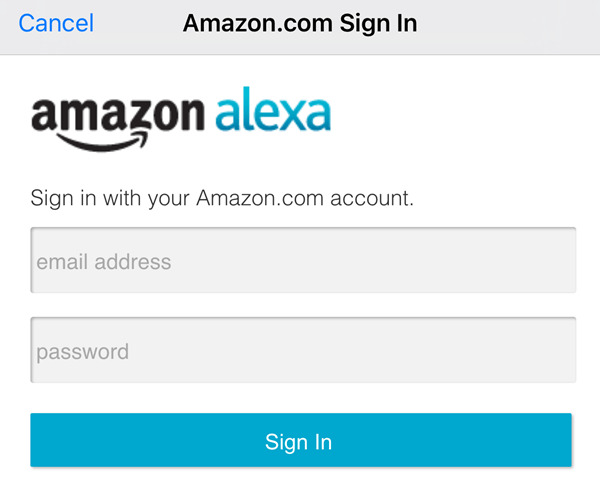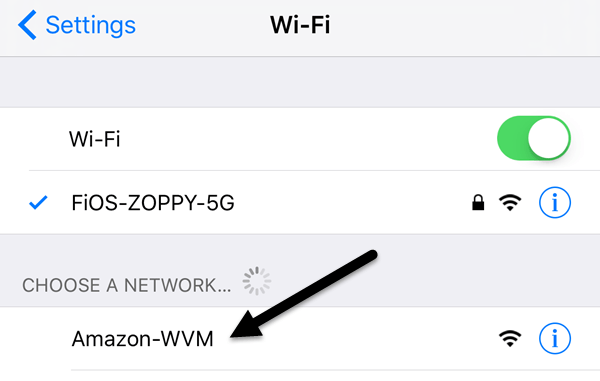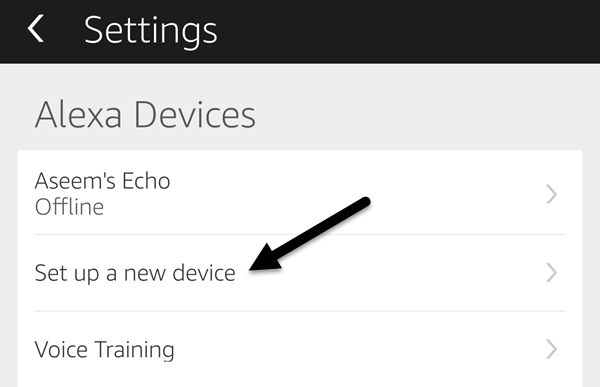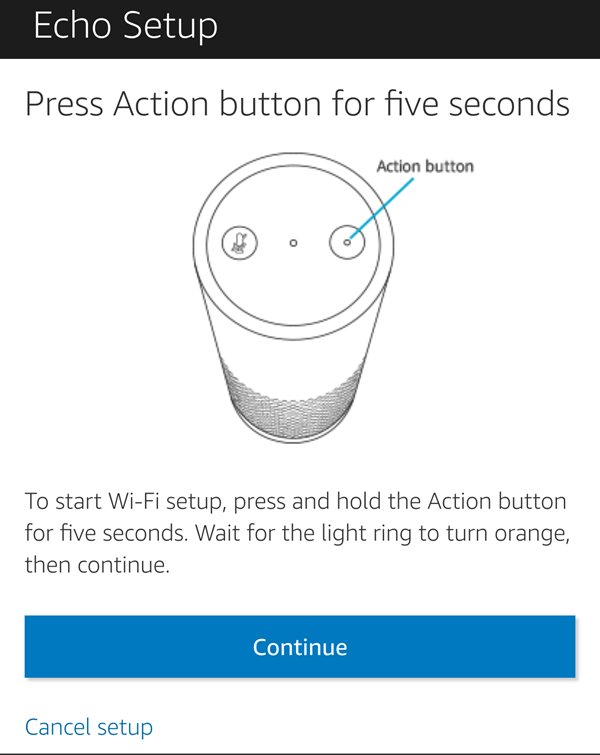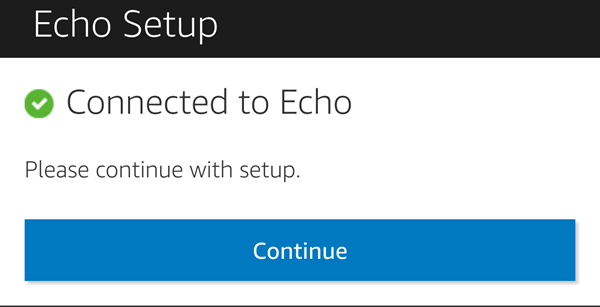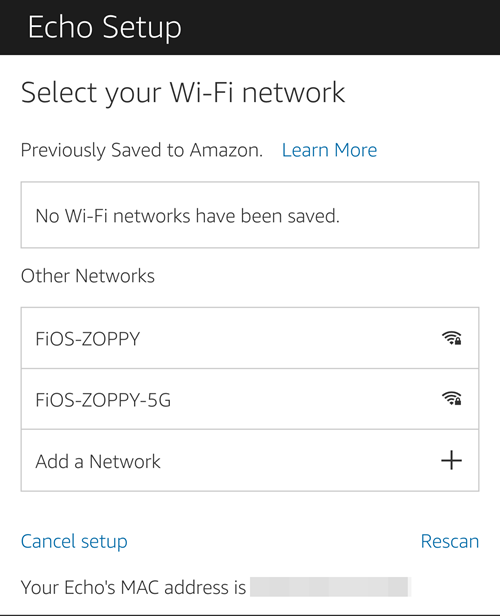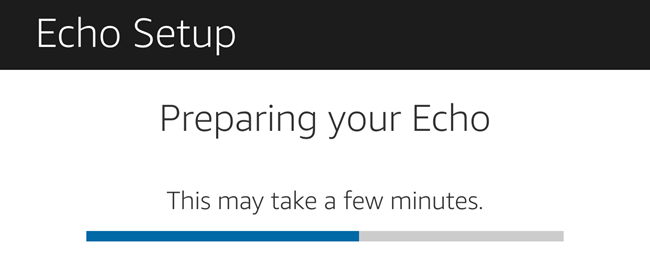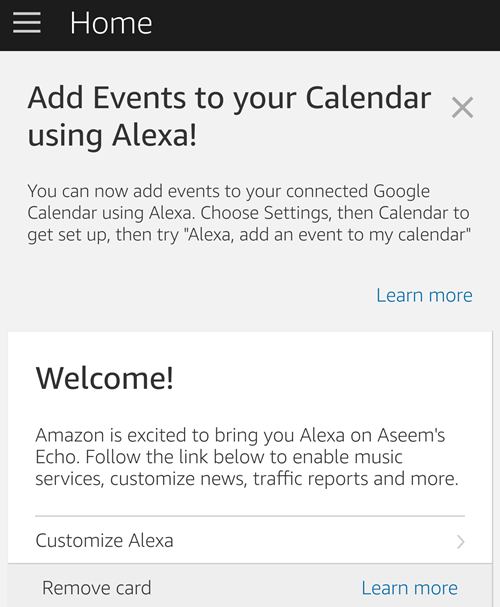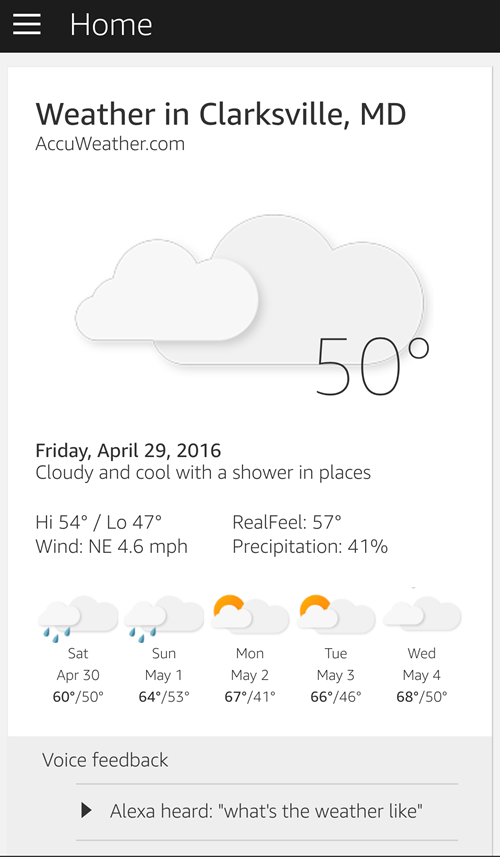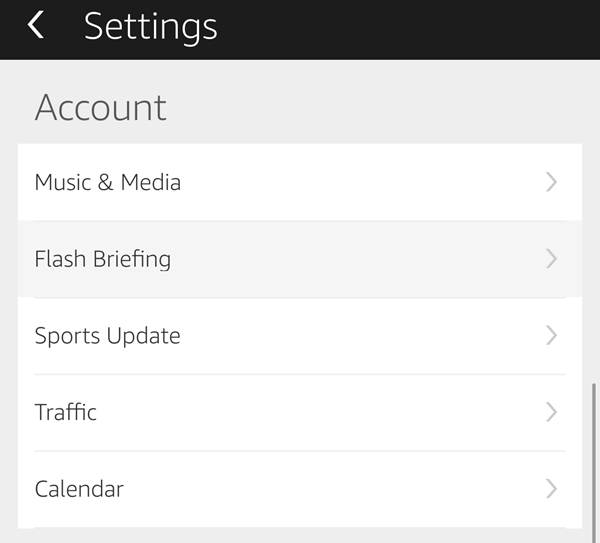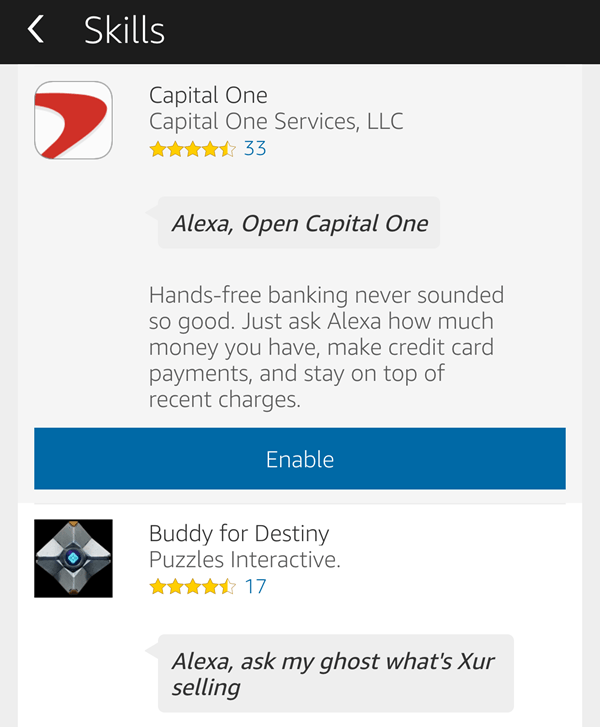Di recente sei saltato sul carro della band e hai acquistato Amazon Echo? Se sei come me, probabilmente hai sentito un sacco di cose grandiose sul dispositivo e su quante persone semplicemente amano il loro Echo!
Bene, ho deciso di vedere che cosa era tutta la montatura e ne ho preso uno per me stesso. Devo ammettere che l'eco è piuttosto divertente da usare ed è molto utile se hai bambini in giro. I miei figli adorano chiedergli di suonare e ho installato diverse abilità in modo che possano giocare a giochi di matematica, giochi di parole, ecc.
In questo articolo, parlerò di come ottenere rapidamente la tua configurazione Echo e come configurarla in modo da ottenere il massimo beneficio da tutte le sue funzionalità attuali. Amazon continua ad aggiungere nuove funzionalità all'eco praticamente ogni settimana, quindi continuerò a postare nuovi articoli quando quelle nuove funzionalità lo renderanno al dispositivo.
Impostazione di un eco
Quando ottieni il tuo Echo e unbox, vedrai fondamentalmente tre elementi all'interno: l'eco, l'alimentatore e alcune istruzioni. Per iniziare, si inizia collegandolo a una presa a muro. Mentre il dispositivo si avvia, puoi andare avanti e scaricare l'app Amazon Alexa da iTunes o Google Play Store.
Una volta scaricata l'app, vai avanti e accedi con le credenziali dell'account Amazon.
Dopo aver effettuato l'accesso, vai avanti e chiudi l'app, quindi controlla il tuo Echo. Per impostazione predefinita, una volta avviato, l'anello attorno alla parte superiore dovrebbe illuminarsi in arancione. Ciò significa che è pronto per avviare il processo di configurazione WiFi.
Se, per qualche motivo, la luce non è arancione, basta premere e tenere premuto Pulsante Azioneper 5 secondi. Il pulsante Azioneè quello con solo il singolo punto al centro. Ora vai al tuo telefono e vai alla sezione Impostazioni Wi-Fi.
Quando la luce è arancione sull'eco, dovresti vedere un Amazon-WVMrete WiFi a cui è possibile connettersi. Una volta che ti connetti a quella rete, vai avanti e apri l'app Alexa sul tuo dispositivo. Dovrebbe rilevare automaticamente che stai tentando di configurare il dispositivo, ma in caso contrario, tocca le tre linee orizzontali in alto a sinistra, quindi tocca Impostazionie quindi tocca Configura un nuovo dispositivo.
La schermata di installazione dovrebbe apparire e ti ricorderà di assicurarti che l'anello luminoso sia arancione prima di continuare.
Se tutto è configurato correttamente, dovresti visualizzare un messaggio Connesso a Echonella schermata successiva. Tocca Continuaper continuare la configurazione.
Nella schermata successiva, devi scegliere una rete WiFi per connetterti il tuo eco a. Questa sarà la rete WiFi a cui si connette Echo quando è accesa. Tieni presente che puoi modificare la rete WiFi o collegarti a reti aggiuntive in un secondo momento utilizzando l'app.
La schermata successiva ti mostrerà una barra di avanzamento come il tuo Echo è preparato.
Una volta che tutto è stato configurato, dovresti essere in grado di iniziare a parlare con Echo! Quando apri l'app, vedrai la schermata Home che ti dà un suggerimento e quindi ha solo una scheda che ti dice di personalizzare Alexa.
Il modo in cui Echo funziona è che ogni volta che lo chiedi qualcosa, risponderà via voce, ma creerà anche una carta nell'app Alexa che tu vedrà sulla schermata principale. Ad esempio, se dici "Alexa" e poi dì "Come è il tempo?", lo dirà a voce, ma mostrerà anche le informazioni nell'app .
È una sorta di cronologia di tutto ciò che hai detto ad Alexa. Per attivare il tuo Echo, devi pronunciare la parola "Alexa". Puoi modificarlo nelle impostazioni in seguito, se lo desideri, ma solo in "Amazon" o "Echo". Ciò potrebbe cambiare in futuro, però.
Personalizzare Alexa
La prima cosa che probabilmente vorresti fare una volta che Echo è attivo e funzionante è allenare la tua voce in modo che comprenda meglio tu. Per farlo, vai all'app, tocca le tre linee in alto a sinistra, tocca Impostazionie quindi tocca Training vocale. È direttamente sotto l'opzione Imposta un nuovo dispositivoche avevo menzionato all'inizio dell'articolo.
Dopo averlo fatto, devi configurare la tua musica, le notizie, gli sport, calendario e traffico. Per fare tutto questo, vai di nuovo su Impostazionie scorri verso il basso fino alla sezione Account.
Questi sono tutti abbastanza facili da configurare, quindi non entrerò nei dettagli. Per Musica e amp; Media, puoi riprodurre musica da Amazon se hai Prime o Spotify, Pandora, iHeartRadio o TuneIn. Sotto Flash Briefing, puoi configurare un sacco di programmi di notizie come CNN, NPR, BBC, HuffPost, ecc. Non impazzire con questa sezione perché il tuo briefing potrebbe finire per essere 40 minuti
Alla voce Aggiornamento sportivo, cerca solo le tue squadre preferite e Alexa ti aggiornerà su tutte loro quando lo chiedi. Trafficoti consente solo di inserire una destinazione iniziale e finale per ora, quindi è utile solo per le persone che si spostano tutti i giorni sullo stesso percorso, cioè a casa al lavoro. Sotto Calendar, puoi accedere a Google Calendar e quindi utilizzare Alexa per aggiungere eventi al tuo calendario.
Quindi, cosa dici esattamente per attivare tutte queste funzioni? Bene, ci sono due modi per imparare i comandi. Puoi toccare le tre linee in alto a sinistra e quindi toccare Cose da provareoppure puoi leggere tutti i comandi online.
L'altro costruito -in caratteristiche di Alexa sono Timer e amp; Allarmie Shopping& amp; Elenchi di cose da fare. Per impostare un timer, tutto ciò che devi dire è "Alexa, imposta un timer per x minuti." Per un allarme, dì "Alexa, imposta una sveglia per le 4 in punto la sera. "Puoi anche dire AM o PM se preferisci.
Per gli elenchi, dì" Alexa, aggiungi x alla mia lista della spesa"o "Alexa, aggiungi frase-frasealla mia lista di cose da fare." Alexa, può anche rispondere a varie domande come semplici calcoli matematici o conversioni. Per i fatti, il dispositivo sembra fare affidamento su Wikipedia, quindi è una cosa buona o cattiva, a seconda di chi chiedi. Puoi chiedere cose come "Chi è il presidente di X country?" O "Qual è la capitale di X state" o anche qualcosa come "Nomina tutti i continenti".
Abilità Alexa
Il vero potere di Alexa, tuttavia, si presenta sotto forma di abilità. Se tocchi le tre linee e poi Abilità, otterrai un elenco di tutti i modi in cui puoi migliorare l'eco. Queste sono fondamentalmente piccole app scritte per Echo da varie aziende o singoli.
Ci sono un sacco di abilità, ma attualmente la maggior parte di esse sono sciocco o inutile. Tuttavia, la lista sta migliorando di giorno in giorno e alcuni sono davvero buoni. Per i miei bambini, uso Baby Animals, Spelling Bee, Human Body Quiz, Mental Math e Dinosaur Facts. Mi piace molto l'abilità di Mental Math per la mia figlia di cinque anni.
Per quanto mi riguarda, uso l'abilità Capital One, This Day in History e Fandom World Facts. Ho anche abilitato le abilità di TP-LINK Kasa e SmartThings per poter controllare i miei switch, ecc. Via Alexa. In un post futuro, scriverò le istruzioni su come configurare i dispositivi Smart Home con Alexa.
A questo punto, è praticamente tutto ciò che puoi fare con Alexa, che è eccitante perché è solo ora diventando popolare. Saranno scritte molte più abilità e Amazon aggiungerà molte nuove funzionalità al dispositivo. La cosa bella è che tutto è aggiornato nel cloud, quindi il dispositivo diventa più intelligente e migliore senza alcun bisogno di un aggiornamento dell'hardware. Se avete domande, sentitevi liberi di commentare. Buon divertimento!